WordPress 이메일 추적을 설정하는 방법(열기, 클릭 등)
게시 됨: 2021-11-02사이트에서 WordPress 이메일 추적을 설정하시겠습니까?
WordPress 이메일 추적은 사용자가 이메일을 수신하고 열고 클릭하는지 확인하는 데 도움이 됩니다.
이 기사에서는 WordPress 이메일 추적을 쉽게 설정하여 새로운 통찰력을 얻는 방법을 보여줍니다.
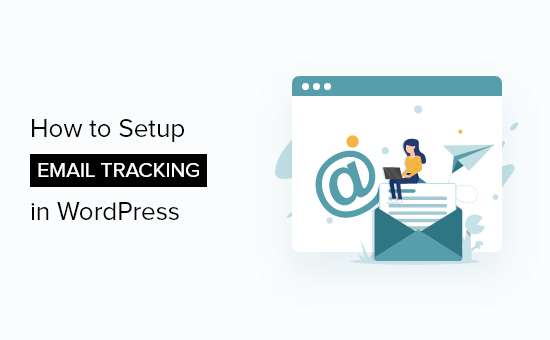
참고: 이 문서는 주문 영수증, 비밀번호 재설정 이메일, 문의 양식 후속 조치 등과 같이 WordPress 사이트에서 보낸 이메일을 위한 것입니다. 이메일 마케팅 서비스와 함께 보내는 마케팅 이메일은 이미 공개 및 클릭 추적 기능이 내장되어 있기 때문입니다.
WordPress에서 이메일 추적을 설정하는 이유는 무엇입니까?
WordPress 사이트 이메일을 추적하면 누가 이메일을 열고 클릭하는지 확인할 수 있습니다. 또한 이메일 전달 가능성에 대한 자세한 보고서를 받을 수 있습니다.
이렇게 하면 모든 웹사이트 이메일이 사용자에게 도달할 수 있습니다. 전체 사용자 경험을 개선하기 위해 배달되지 않은 이메일을 다시 보낼 수도 있습니다.
WordPress 이메일을 추적하는 데에는 여러 가지 이유가 있습니다.
- 이메일에서 어떤 링크가 클릭되었는지 확인
- 중요한 회원 사이트 및 온라인 코스 이메일이 전송되었는지 확인하십시오.
- 특정 플러그인에서 보낸 이메일이 전달되는지 확인
- 온라인 상점 주문 및 확인 이메일이 사용자에게 전달되도록 합니다.
WordPress 블로그를 운영하든 중소기업 웹사이트를 운영하든 WordPress는 모든 종류의 자동 이메일 알림을 사용자에게 보냅니다.
이것은 새로운 사용자 등록 정보, 비밀번호 재설정 이메일, 댓글, WordPress 업데이트 등이 될 수 있습니다.
웹사이트에서 보낸 모든 이메일이 스팸 폴더가 아닌 사용자의 이메일 받은 편지함으로 가는지 확인해야 합니다.
이를 수행하는 가장 좋은 방법은 SMTP 서비스 공급자를 사용하여 전자 메일 배달 가능성을 높이는 것입니다. 자세한 내용은 WordPress가 이메일을 보내지 않는 문제를 해결하는 방법에 대한 가이드를 참조하세요.
즉, WordPress 이메일 추적을 설정하는 방법을 단계별로 살펴보겠습니다.
WordPress에서 이메일 추적 설정
이 자습서에서는 WP Mail SMTP 플러그인을 사용합니다. 2백만 개 이상의 웹사이트에서 사용하는 시장 최고의 WordPress SMTP 플러그인입니다.
SMTP 서버를 사용하여 모든 WordPress 이메일을 쉽게 보내고 WordPress 웹사이트의 이메일 전송 가능성을 향상할 수 있습니다.

1단계. WP 메일 SMTP 설치 및 설정
가장 먼저 해야 할 일은 WP 메일 SMTP 플러그인을 설치하고 활성화하는 것입니다. 자세한 내용은 WordPress 플러그인 설치 방법에 대한 초보자 가이드를 참조하세요.
활성화 시 WP Mail SMTP » 설정 으로 이동하여 플러그인 설정을 구성해야 합니다.
그런 다음 라이센스 키를 입력하고 '키 확인' 버튼을 클릭해야 합니다.

이 정보는 WP Mail SMTP 웹사이트의 계정에서 찾을 수 있습니다.
그렇게 하면 페이지를 아래로 스크롤하여 '메일러' 섹션으로 이동해야 합니다. 여기에서 WordPress 이메일을 보낼 방법을 선택합니다.
WP 메일 SMTP 플러그인은 모든 SMTP 서비스에서 작동합니다. Gmail, Outlook, SendInBlue, SendGrid, Amazon SES 등을 포함하여 가장 널리 사용되는 공급자를 위한 간편한 설정 옵션이 있습니다.
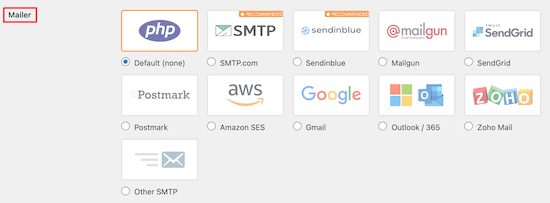
사용하려는 메일러를 클릭하기만 하면 올바르게 설정하는 방법에 대한 자세한 지침이 표시됩니다.
기본 옵션은 PHP 메일러를 사용하는 것입니다. 그러나 이 방법은 신뢰할 수 없으므로 권장하지 않습니다.
대부분의 WordPress 호스팅 서버는 이메일을 보내도록 구성되어 있지 않습니다. 따라서 WordPress 이메일은 사용자에게 도달하지 않거나 스팸 폴더에 들어갈 수 없습니다.
SMTP 서버 설정에 대한 자세한 내용은 무료 SMTP 서버를 사용하여 WordPress 이메일을 보내는 방법에 대한 가이드를 참조하세요.
2단계. WordPress 이메일 추적 활성화
플러그인을 설정했으므로 이제 이메일 로깅 및 이메일 추적 기능을 켤 차례입니다.
활성화되면 플러그인은 WordPress에서 보내는 모든 이메일에 추적 픽셀을 자동으로 추가합니다.
이렇게 하려면 WP Mail SMTP » 설정 으로 이동한 다음 '이메일 로그' 메뉴 옵션을 클릭합니다.
그런 다음 이메일 기록에 대해 '로그 사용' 상자가 선택되어 있는지 확인해야 합니다.
그렇지 않은 경우 지금 상자를 선택하십시오. 이렇게 하면 이메일에 대한 기본 세부 정보를 기록하고 WordPress 데이터베이스에 저장합니다.
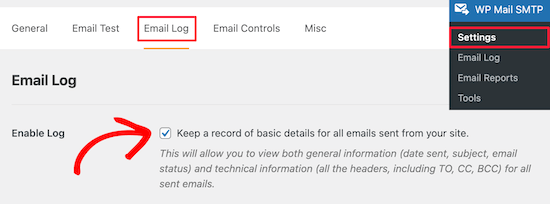
WordPress에서 이메일을 다시 보내려면 이 기능을 활성화해야 합니다.
다음으로 추가 이메일 추적 옵션을 켤 수 있는 확인란이 몇 개 더 표시됩니다. 더 많은 이메일 추적 데이터를 사용할 수 있도록 모든 확인란을 선택하는 것이 좋습니다.
먼저 이메일 본문의 사본을 저장하도록 선택할 수 있습니다. 이렇게 하면 이메일의 내용을 검색할 수 있으며 전송되지 않은 경우 전체 이메일을 다시 보낼 수도 있습니다.
활성화하려면 '이메일 콘텐츠 기록' 상자를 선택하기만 하면 됩니다.

그런 다음 사이트에서 보낸 첨부 파일의 복사본을 저장할 수 있습니다. 이것은 이메일이 전송되지 않고 첨부 파일을 다시 보내야 하는 경우에 유용할 수 있습니다.
이를 활성화하려면 '첨부 파일 저장' 상자를 선택해야 합니다.


그런 다음 '이메일 추적 열기' 및 '링크 추적 클릭' 상자를 선택하여 이메일을 열 때와 클릭한 링크를 추적할 수 있습니다.
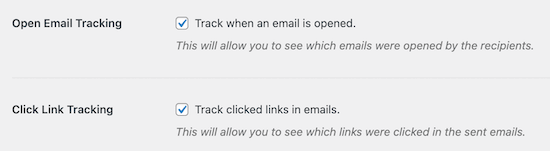
그런 다음 이메일 로그를 저장할 기간을 설정할 수 있습니다. 디스크 공간이 걱정된다면 여기에서 설정을 변경할 수 있습니다.
'로그 보유 기간' 드롭다운에서 기간을 선택하기만 하면 됩니다.
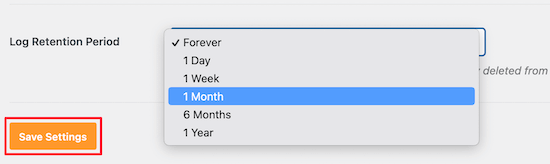
페이지를 나가기 전에 '설정 저장' 버튼을 클릭해야 합니다.
3단계. WordPress에서 이메일 추적 분석 데이터 확인
플러그인을 설정하고 WordPress 이메일을 보내면 이메일 추적 및 분석 데이터를 볼 수 있습니다.
이 작업을 수행하려면 WordPress 관리자 패널의 WP Mail SMTP » 이메일 로그인 으로 이동하십시오.

이 화면에는 열기 및 클릭과 같은 기본 이메일 데이터가 표시되므로 잠재고객 참여에 대한 간략한 개요를 얻을 수 있습니다.
다음으로 개별 이메일 로그를 열어 심층 이메일 정보를 볼 수 있습니다.
이메일 위에 마우스를 놓고 '로그 보기' 링크를 클릭하기만 하면 이메일 세부정보가 새 화면에서 열립니다.
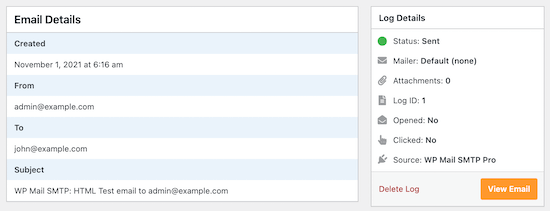
이것은 이메일을 보낸 시간, 제목, 열어본 경우 등을 보여줍니다.
WordPress에서 새 사용자 이메일 다시 보내기
WP Mail SMTP의 또 다른 훌륭한 기능은 이메일을 다시 보내는 기능입니다.
이렇게 하려면 WP Mail SMTP » 이메일 로그로 돌아가 이메일 로그 를 불러옵니다.
이 페이지는 당신이 보낸 모든 이메일과 그것이 배달되었는지 여부를 보여줍니다. 빨간색 점은 전송되지 않았음을 의미하고 녹색 점은 배달됨을 의미합니다.
이메일을 다시 보내려면 전송되지 않은 이메일에서 '로그 보기' 링크를 클릭하기만 하면 됩니다.
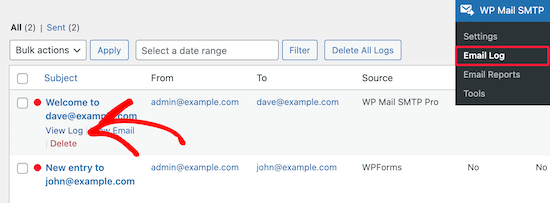
그러면 해당 개별 이메일에 대한 이메일 로그 화면이 표시됩니다.
그런 다음 '작업' 탭에서 '재전송' 버튼을 클릭합니다.
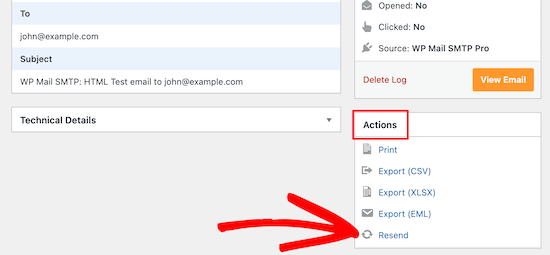
이메일 주소를 확인하는 팝업이 나타납니다.
이메일을 다시 보내려면 '예' 버튼을 클릭하기만 하면 됩니다.

실패한 이메일이 여러 개인 경우 이메일 로그 화면에서 일괄 재전송 기능을 사용할 수 있습니다.
보내지 않은 이메일 옆에 있는 확인란을 선택한 다음 드롭다운 목록에서 '재전송'을 선택하고 '적용' 버튼을 클릭하기만 하면 됩니다.
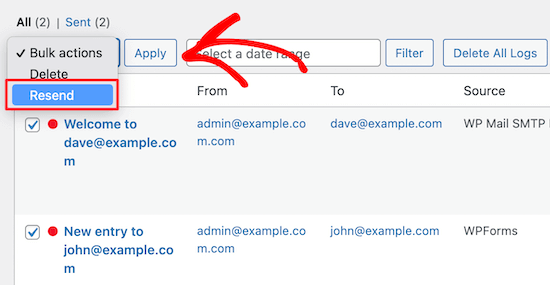
위와 같은 팝업창이 뜹니다.
여러 사용자에게 이메일을 다시 보내려면 '예' 버튼을 클릭하기만 하면 됩니다.
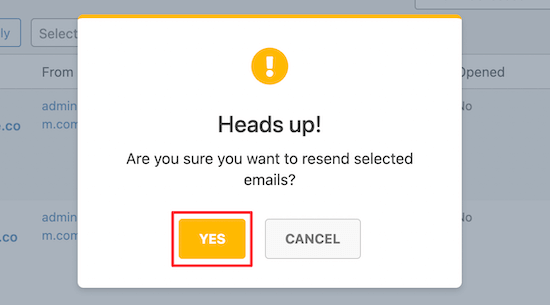
WordPress 이메일 참여 통계 보기
WP Mail SMTP » 이메일 보고서 로 이동하여 전체 이메일 추적 및 보고 데이터를 볼 수도 있습니다.
그러면 공개 비율 및 이메일 전달 가능성에 대한 자세한 통계가 포함된 화면이 표시됩니다.

기본 그래프 아래에서 개별 이메일의 실적에 대한 분석을 찾을 수 있습니다.
공개 요금, 클릭률, 배달 가능성 분석 등을 볼 수 있습니다.
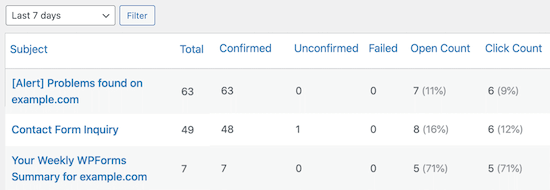
이 기사가 WordPress 이메일 추적을 설정하는 방법을 배우는 데 도움이 되었기를 바랍니다. 이메일 뉴스레터를 만드는 방법과 소규모 비즈니스를 위한 최고의 비즈니스 전화 서비스 선택에 대한 가이드도 볼 수 있습니다.
이 기사가 마음에 들면 WordPress 비디오 자습서용 YouTube 채널을 구독하십시오. Twitter와 Facebook에서도 찾을 수 있습니다.
